附註: 我們想要以您的語言,用最快的速度為您提供最新的說明內容。本頁面是經由自動翻譯而成,因此文中可能有文法錯誤或不準確之處。讓這些內容對您有所幫助是我們的目的。希望您能在本頁底部告訴我們這項資訊是否有幫助。此為英文文章出處,以供參考。
使用快速填入填寫根據範例資料。快速填入通常開始使用它可辨識您的資料中的樣式和效果最佳,當您的資料有一些一致性。
快速填入也可在 Mac 上的 excel 版本 16.13,但不會自動觸發。使用者必須以手動方式觸發程序。
使用快速填入
您必須是的這份清單的名稱,例如未格式化的 Excel 中有資訊和通過整個清單以手動方式,以修正即。在這裡,快速填入可以幫助。
-
先依照您要的形式輸入第一個姓名。
-
接著輸入下一個姓名,這時候 Excel 就會讓您預覽依照您所要的方式加以格式化的姓名。
-
按下 enter 鍵,並填入填入您的名稱。
想要更多資訊嗎?
在工作表儲存格中自動填入資料 (機器翻譯)










